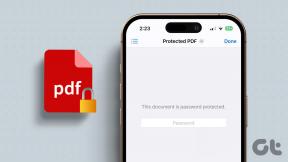7 måder at løse meddelelser-appen på bliver ved med at gå ned eller fryse på iPhone
Miscellanea / / September 15, 2023
iMessage kommer indbygget med appen Beskeder. På denne måde kan du sikkert sende dine tekster ved hjælp af din internetforbindelse gennem en enkelt app. Beskeder-appen kan dog nogle gange blive ved med at gå ned eller fryse på din iPhone. Fortsæt med at læse for at vide, hvordan du løser dette problem og får appen Beskeder op at køre igen.

Hvis du ofte har oplevet problemet med, at appen Beskeder går ned eller fryser på din iPhone, kontrollere, om din enhed har tilstrækkelig plads, da dette kan forårsage problemer, når du bruger apps som Beskeder app. Hvis ikke, fortsæt til frigør noget plads på din iPhone. Hvis problemet fortsætter, skal du fortsætte med at løse dette problem ved hjælp af nedenstående syv metoder.
1. Tjek Messages App Server Status
Hvis der er et problem med Apples servere, kan det påvirke funktionen af Messages-appen. Så før du går i gang med rettelserne, anbefales det altid at tjekke Apples systemstatusside og se, om prikken ved siden af Apple Messages og iMessage.
Hvis prikken er orange, skal du bruge appen efter et stykke tid. Men hvis den er grøn, er problemet begrænset til din enhed. Så fortsæt med fejlfindingsmetoderne nævnt nedenfor.
Tjek Apples systemstatus
2. Genstart meddelelser
En af de nemmeste måder at fejlfinde på problemet med iPhone Messages-appen, der bliver ved med at stoppe eller ikke reagerer, er at tvinge appen til at lukke. Dette vil lukke alle app-funktioner og forhindre den i at køre i baggrunden. Så, når du åbner det igen, vil det indlæse alle funktioner og funktioner fra bunden og løse eventuelle relaterede problemer.
Følg nedenstående trin for at gøre det.
Trin 1: Baseret på din enhed skal du stryge op fra skærmens bund eller dobbelttryk på knappen Hjem.
Trin 2: Tryk derefter på og stryg op på appen Beskeder.

Trin 2: Når appen forsvinder fra din skærm, skal du trykke på appikonet Beskeder for at genåbne appen.
Tjek nu, om problemet er løst. Hvis det fortsætter, skal du fortsætte til næste rettelse.
3. Genstart din enhed
Ligesom at tvinge appen Beskeder til at lukke, kan du tvinge din iPhone til at lukke og genstarte. På denne måde vil alle enhedsfunktioner også lukke og genstarte, hvilket løser eventuelle midlertidige problemer eller fejl på din iPhone. Sådan gør du.
Trin 1: Følg nedenstående trin for at slukke din iPhone:
- For iPhone SE 1. generation, 5s, 5c og 5: Tryk længe på den øverste knap.
- For iPhone SE 2. generation og fremefter, 7 og 8: Tryk længe på sideknappen.
- Til iPhone X og nyere: Tryk længe på afbryderknappen og en af lydstyrkeknapperne samtidigt.
Trin 2: Hold og træk skyderen til slutningen.

Når din enheds skærm bliver tom, skal du trykke længe på tænd/sluk-knappen. Vent på, at din enhed er færdig med at genstarte. Kontroller derefter, om appen Beskeder fungerer korrekt på din enhed.
4. Genaktiver Beskeder-appen
Da iMessage giver dig mulighed for at sende dine beskeder over internettet, er der bestemmelser i Messages-appens indstillingsmenu for at slå denne funktion til eller fra. Så for at løse problemet med, at iMessage går ned eller fryser på din iPhone, kan du deaktivere og derefter genaktivere iMessage. Sådan gør du det.
Trin 1: Åbn appen Indstillinger.
Trin 2: Rul ned og tryk på Beskeder.
Trin 3: Sluk kontakten for iMessage.
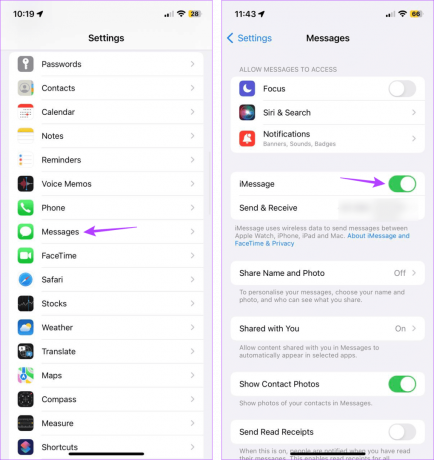
Vent et stykke tid, og tænd for kontakten igen. Brug derefter de ovennævnte trin til at genstarte din enhed. Tjek nu, om appen Beskeder fungerer korrekt på din iPhone.
5. Indstil meddelelser til automatisk sletning
Din Beskeder-app kan være fastlåst på grund af snesevis af uønskede beskeder, der i øjeblikket er gemt der. Og mens du kan individuelt slette beskeder, er det ikke en holdbar langsigtet løsning. Så i stedet kan du indstille din Beskeder-app til automatisk at slette beskeder efter en bestemt periode. Sådan gør du.
Trin 1: Åbn appen Indstillinger på din enhed.
Trin 2: Rul ned og tryk på Beskeder.
Trin 3: Tryk her på Behold beskeder.

Trin 4: Vælg 30 dage. Du kan også vælge muligheden 1 år for at beholde dine tekster i lidt længere tid.

Hvis du bliver bedt om det, skal du trykke på Slet for at afslutte processen. Beskeder-appen vil nu automatisk slette alle dine beskeder efter den indstillede periode. Så sørg for at gemme alle væsentlige tekster separat.
6. Se efter iOS-opdateringer
Det er et must at holde sig opdateret med regelmæssige softwareopdateringer, især hvis du vil nyde en jævn browsingoplevelse. Derudover, fordi Apple normalt er hurtige til at rette enhver fejl eller fejl, kan den afventende softwareopdatering måske hjælpe dig med at få din Beskeder-app op at køre. Sådan kan du tjekke efter de seneste iOS-opdateringer på din iPhone.
Trin 1: Åbn Indstillinger og tryk på Generelt.
Trin 2: Tryk derefter på Softwareopdatering.

Vent nu på, at opdateringen downloades og afslutte installationen. Når din iPhone er færdig med at genstarte, kan du prøve at sende en iMessage. Hvis problemet fortsætter, skal du fortsætte til næste metode.
7. Nulstil iPhone
Mens nulstilling af din iPhone kan virke drastisk i betragtning af, at det vil slette alle din enheds data, personlige eller ellers kan det vise sig at være yderst nyttigt til at løse problemet med, at iPhone ikke åbner Beskeder app. Det er især nyttigt, hvis du ikke kan finde den nøjagtige årsag bag denne fejl. Følg nedenstående trin for at gøre det.
Bemærk: Sørg for at tage en backup af dine data før du fortsætter. På denne måde kan du gendanne dine iPhone-data når nulstillingen er fuldført.
Trin 1: Åbn appen Indstillinger på din iPhone.
Trin 2: Rul ned og tryk på Generelt.
Trin 3: Her skal du trykke på 'Overfør eller nulstil iPhone'.

Trin 4: Tryk derefter på Nulstil.
Trin 5: Tryk på 'Nulstil alle indstillinger'.

Følg instruktionerne på skærmen for at afslutte nulstillingen af din iPhone. Når du er færdig, skal du åbne appen Beskeder og se, om den fungerer som forventet.
Gå aldrig glip af en besked
Beskeder hjælper os med at kommunikere og følge med andre, det være sig venner eller kolleger. Så vi håber, at denne artikel hjalp dig med at løse problemet med, at Messages-appen går ned eller fryser på din iPhone. Du kan også tjekke vores anden artikel, hvis du har oplevet problemer med at bruge beskedreaktioner på din iPhone.